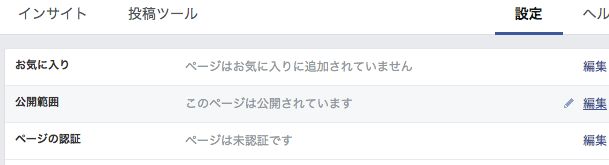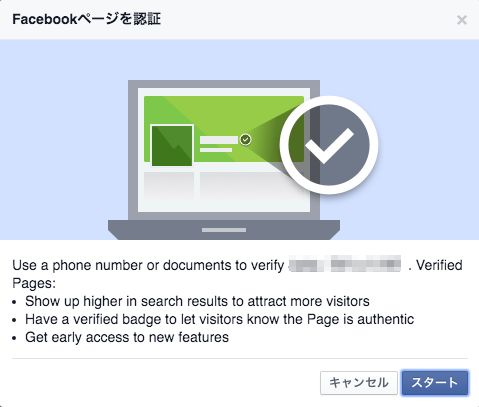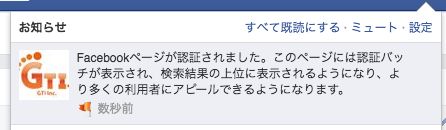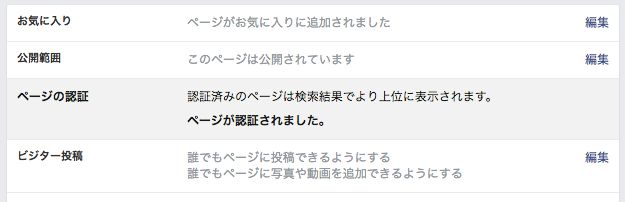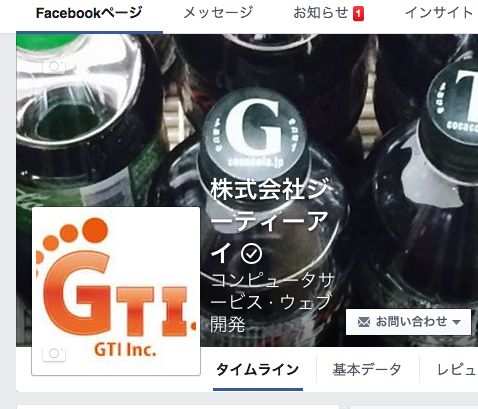Facebookページに「認証済み」のバッジが出来たのですね。
いつもお世話になっております横田秀珠先生のFacebookページのお知らせで知りました。
で、そのままチャレンジしてみました。
私の場合は株式会社ジーティーアイのFacebookページを認証してみます。
Facebookページを開く
認証は「設定」を押して出てくるメニューの3番目くらいにあります。多分。
これの「編集」を押したら「このFacebookページを認証」って出るので押してみます。
こんなのが出てくるので「スタート」を押したらビジネスで使用している電話番号設定して
「今すぐ電話を受け取る」を押したら電話がかかって来て認証コードを言われますのでそれをFacebookの方に出てくる入力欄に入れたら認証完了!!!
お知らせですぐに「認証されました」って来ました。
「設定」の中もすでに「ページが認証されました。」になってます。
こんな感じでチェックが入ります!かっこ良い!!
こちらが実際のFacebookページです。
株式会社ジーティーアイ Facebookページ
「認証済み」でさらに信頼度アップ間違い無しっすね!
こちらの記事を参考にさせていただきました!
横田先生ありがとうございます。
LINEで更新通知を受け取れます 認証済みのグレーバッジがあると なんだか信頼感が増すよね(笑) イーンスパイアの横田です。 http://www.enspire.co.jp 実際のページご確認ください↓ https://www.facebook.com/Yokota.Shurin/ よければ、いいね!もヨロシク(汗) さて、ということで本日はFacebookページに 認証済みページのグレーバッジを設置方法を 1枚のスライドにまとめてみました。 http://www.slideshare.net/ShurinYokota/facebook-61689294 詳しくは15分の動画で解説しました。 https://www.youtube.com/watch?v=y6J-pE2eZ0I 動画でしつこく解説した部分は肝ですので うまく乗り越えてグレーバッジをGETしてね。 ブログ更新情報は受け取りたい方は 以下のボタンをクリックするだけ! PC版Chrome及びFirefoxそして Android OSのスマホに対応中。 https://enspire.app.push7.jp/ iPhoneの方は専用アプリを入れて https://itunes.apple.com/jp/app/id1088673537 上記の「購読する」ボタンをタップで完了です。簡単ですよ。 LINEで更新通知を受け取れます パソコンで閲覧中の方はバナーを クリックで表示のQRコードから LINEで友だち登録してね♫